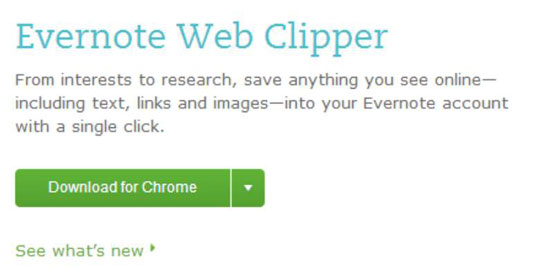Evernote, en tant que gardien de nombreux secrets, est le plus conscient des problèmes de confidentialité et de sécurité d'aujourd'hui, en particulier parce que les fondateurs ont bien vécu dans la cryptographie pendant de nombreuses années avant de fonder l'entreprise.
Ces dernières années, de gros cambriolages de données personnelles ont fait l'objet de toute l'actualité, notamment des vols massifs de données client par des pirates informatiques de Target, Neiman Marcus et Michael's. Ces rapports nous ont (naturellement) mis tous à l'affût de la sécurité de nos données.
Politique de confidentialité d'Evernote
La divulgation détaillée des données collectées et conservées par Evernote à votre sujet est disponible dans la politique de confidentialité d'Evernote . Ce n'est pas un charabia, et vous devriez prendre le temps de le lire.
Historique d'accès
Votre historique d'accès est une liste courante de toutes les fois où votre compte a été consulté au cours des 30 derniers jours. Cette liste comprend toutes les versions d'Evernote que vous avez utilisées, ainsi que les emplacements et les adresses IP. Si vous pensez que votre compte a été consulté à votre insu, vous pouvez consulter l'historique.
Pour accéder à votre historique d'accès, procédez comme suit :
Choisissez Aide→Paramètres du compte.
Cliquez sur Résumé de la sécurité.
Lorsque vous y êtes invité, saisissez votre mot de passe.
Dans la section Vérification en deux étapes, sélectionnez Activer.
Cliquez sur Historique d'accès pour voir comment et quand votre compte Evernote a été consulté au cours des 30 derniers jours (voir la figure).
Vous pouvez voir l'application qui a accédé à Evernote, quand et l'adresse IP de l'appareil qui a eu accès. Vous pouvez également consulter d'autres services auxquels vous avez accordé des droits d'accès (non illustrés dans la figure).

Fragment d'un journal d'accès.
Si la vérification en deux étapes devient trop lourde pour vous, répétez les étapes 1 à 3 et sélectionnez Désactiver à l'étape 4.